win11에서 절전 모드에서 깨어나지 못하여 발생하는 검은색 화면 문제 해결
- WBOYWBOYWBOYWBOYWBOYWBOYWBOYWBOYWBOYWBOYWBOYWBOYWB앞으로
- 2024-01-04 16:54:224851검색
Win11은 기본적으로 절전 모드를 켜는데, 일정 시간 동안 컴퓨터를 터치하지 않으면 자동으로 진입하게 됩니다. 그 결과 일부 친구는 Win11 절전 모드가 해제되지 않고 화면이 검게 변하는 것을 발견했습니다. 장치가 깨어나지 않았기 때문에 잠자기 상태를 직접 취소할 수도 있습니다.
win11이 절전 모드에서 깨어나지 못할 때 검은색 화면에 대한 해결 방법
방법 1: 전원 버튼으로 강제 재시작
1 먼저 전원 버튼을 사용하여 컴퓨터를 강제로 재시작한 다음 win11 시스템으로 들어갑니다. .
2. 시작 메뉴 문을 마우스 오른쪽 버튼으로 클릭하여 "장치 관리자"의 옵션 페이지를 엽니다.

3. 그런 다음 두 번 클릭하여 키보드 또는 마우스 장치 옵션을 엽니다.
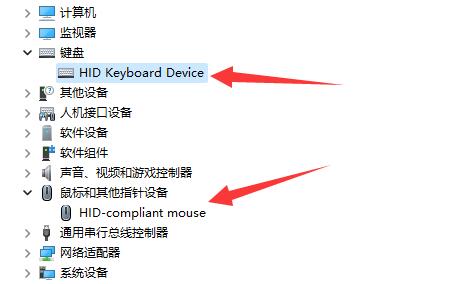
4. 장치에 들어간 후 "전원 관리"를 클릭하고 "이 장치가 컴퓨터를 깨울 수 있도록 허용" 옵션을 선택하세요.
5. 지금 작업을 저장하려면 확인을 클릭한 다음 선택한 장치를 사용하여 절전 모드에서 깨어납니다.
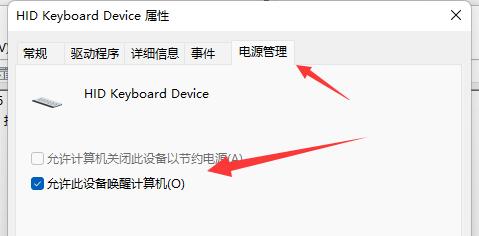
방법 2: 절전 모드 비활성화
1. 먼저 마우스 오른쪽 버튼을 사용하여 시작 메뉴를 클릭하고 "설정" 옵션을 클릭하여 엽니다.
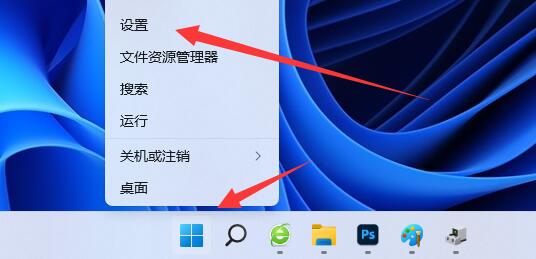
2. 이 페이지에서 "전원" 버튼을 찾아 클릭하여 켭니다.
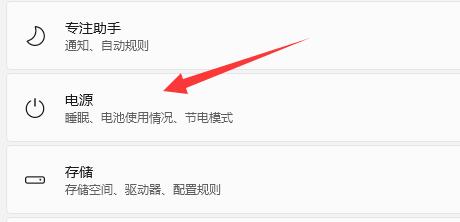
3. 다음으로 이 페이지의 수면 관련 옵션을 모두 "사용 안함"으로 설정하고 확인을 클릭하여 저장하세요.
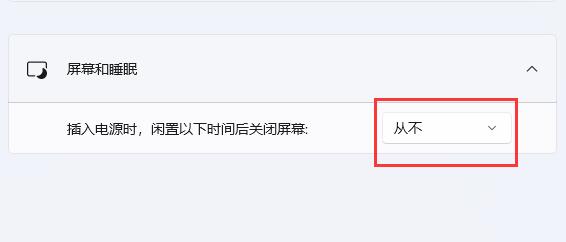
방법 3:
위 두 가지 방법이 모두 유효하지 않은 경우, 사용자가 직접 시스템을 재설치하는 것을 권장합니다!
자세한 내용: Dell 모니터의 절전 시간 설정 |위 내용은 win11에서 절전 모드에서 깨어나지 못하여 발생하는 검은색 화면 문제 해결의 상세 내용입니다. 자세한 내용은 PHP 중국어 웹사이트의 기타 관련 기사를 참조하세요!

